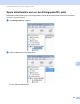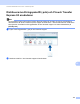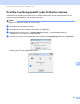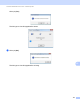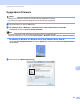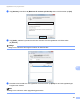Online User's Guide (PDF)
Table Of Contents
- Online-bruksanvisning RJ-3050/RJ-3150
- Inledning
- VIKTIG ANMÄRKNING
- Innehållsförteckning
- Avsnitt I: Grundläggande funktioner
- 1 Ställa in skrivaren
- Allmän beskrivning
- Använda det laddningsbara Li-ion-batteriet
- Ladda det laddningsbara Li-ion-batteriet
- När det är installerat i skrivaren
- Ansluta till ett AC-uttag (tillval)
- Ansluta till ett DC-uttag (tillval)
- Använda batteriladdare (tillval)
- Använda batterivaggan (tillval)
- Avbryta laddningen av det laddningsbara litiumjonbatteriet
- Tips om användning av det uppladdningsbara litiumjonbatteriet
- Installera klockbatteriet (endast RJ-3150)
- Slå på eller stänga av skrivaren
- Ställa in RD-valsen
- Borttagning av RD-rullen
- Montera bältesklämman
- Installera skrivardrivrutinen och mjukvaran
- Avinstallera skrivardrivrutinen
- Ansluta datorn och skrivaren
- LCD-display (endast RJ-3150)
- 2 Använda skrivaren
- 3 Verktyg för skrivarinställning
- 4 Andra funktioner
- 5 Skriva ut etiketter med hjälp av P-touch Template (endast RJ-3150)
- 6 Underhåll av skrivaren
- 7 Referens
- 8 Felsökning
- 9 Teknisk information
- 1 Ställa in skrivaren
- Avsnitt II: Programvara
- Avsnitt III: Trådlöst nätverk
- 14 Inledning
- 15 Ändra din skrivares nätverksinställningar
- 16 Konfigurera din skrivare för ett trådlöst nätverk
- 17 Webbaserad hantering
- 18 Felsökning
- 19 Bilaga A
- 20 Bilaga B
- 21 Bilaga C
158
13
13
Du kan uppgradera programvaran till den senaste versionen genom att använda det här verktyget.
Under de följande stegen ser du XX-XXXX. ”XX” motsvarar namnet på din skrivare.
Obs
• För att använda P-touch Update Software, hämta den från vår webbplats på install.brother och installera
den. Installationsanvisningarna finns på hämtningssidan.
• Datorn måste vara ansluten till Internet för att du ska kunna starta programmet P-touch Update Software.
• Det kan hända att programvaran och innehållet i bruksanvisningen skiljer sig åt.
• När du installerar P-touch Update Software skapas en ikon på skrivbordet.
• Stäng inte av strömmen medan du överför data eller uppdaterar firmware.
Uppdatera P-touch Editor 13
a För Windows Vista / Windows 7 / Windows Server 2008 / Windows Server 2008 R2
Dubbelklicka på ikonen [P-touch Update Software].
Obs
Följande metod kan också användas för att starta P-touch Update Software.
Klicka på Startknappen och välj sedan [Alla program] - [Brother P-touch] - [P-touch Update Software].
För Windows 8 / Windows 8.1 / Windows Server 2012 / Windows Server 2012 R2
Klicka på [P-touch Update Software] på skärmen [Appar] eller dubbelklicka på [P-touch Update Software]
på skrivbordet.
Uppdatera P-touch-programvaran 13